TEKLA实例教程
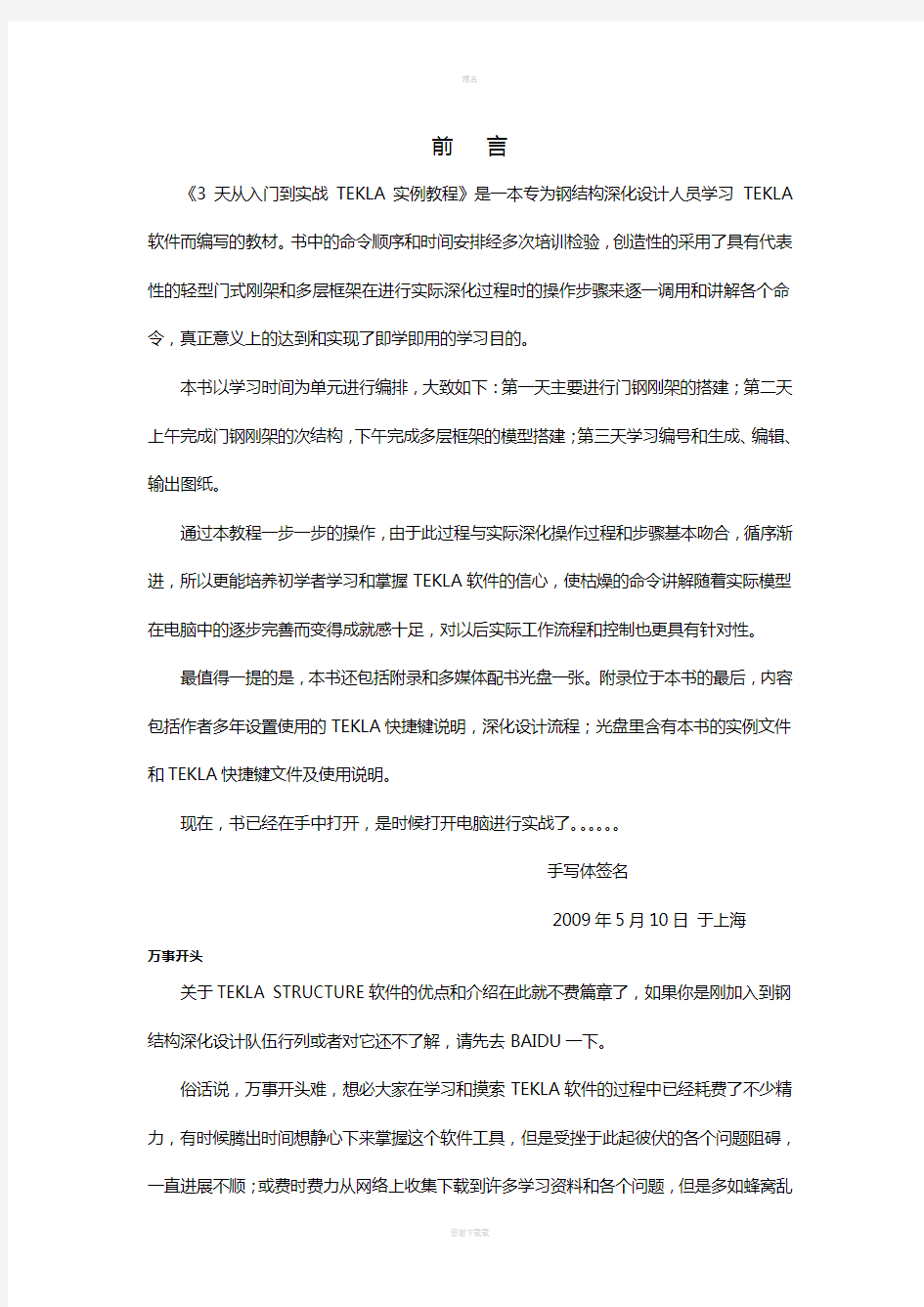
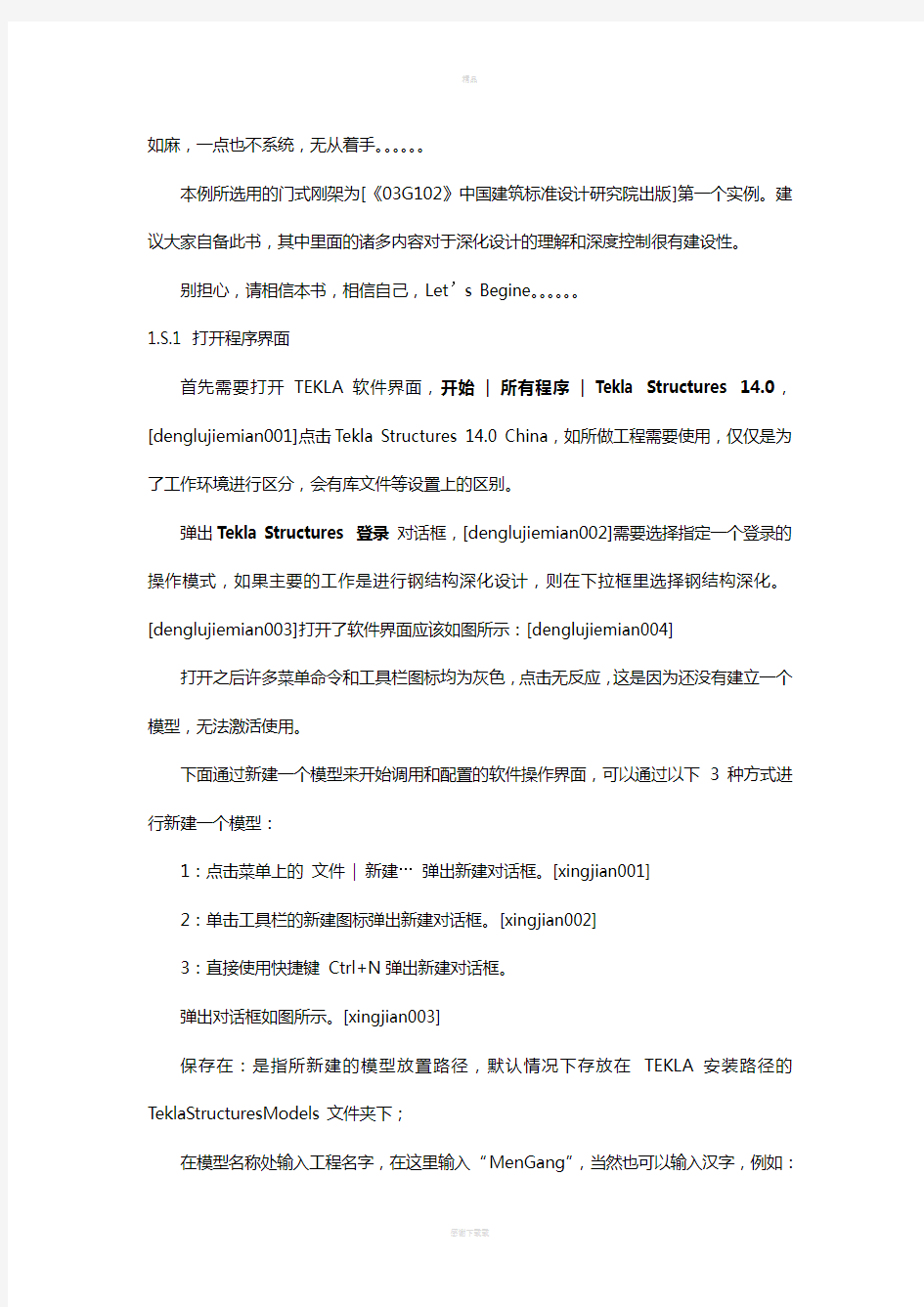
前言
《3天从入门到实战TEKLA实例教程》是一本专为钢结构深化设计人员学习TEKLA 软件而编写的教材。书中的命令顺序和时间安排经多次培训检验,创造性的采用了具有代表性的轻型门式刚架和多层框架在进行实际深化过程时的操作步骤来逐一调用和讲解各个命令,真正意义上的达到和实现了即学即用的学习目的。
本书以学习时间为单元进行编排,大致如下:第一天主要进行门钢刚架的搭建;第二天上午完成门钢刚架的次结构,下午完成多层框架的模型搭建;第三天学习编号和生成、编辑、输出图纸。
通过本教程一步一步的操作,由于此过程与实际深化操作过程和步骤基本吻合,循序渐进,所以更能培养初学者学习和掌握TEKLA软件的信心,使枯燥的命令讲解随着实际模型在电脑中的逐步完善而变得成就感十足,对以后实际工作流程和控制也更具有针对性。
最值得一提的是,本书还包括附录和多媒体配书光盘一张。附录位于本书的最后,内容包括作者多年设置使用的TEKLA快捷键说明,深化设计流程;光盘里含有本书的实例文件和TEKLA快捷键文件及使用说明。
现在,书已经在手中打开,是时候打开电脑进行实战了。。。。。。
手写体签名
2009年5月10日于上海
万事开头
关于TEKLA STRUCTURE软件的优点和介绍在此就不费篇章了,如果你是刚加入到钢结构深化设计队伍行列或者对它还不了解,请先去BAIDU一下。
俗话说,万事开头难,想必大家在学习和摸索TEKLA软件的过程中已经耗费了不少精力,有时候腾出时间想静心下来掌握这个软件工具,但是受挫于此起彼伏的各个问题阻碍,一直进展不顺;或费时费力从网络上收集下载到许多学习资料和各个问题,但是多如蜂窝乱
如麻,一点也不系统,无从着手。。。。。。
本例所选用的门式刚架为[《03G102》中国建筑标准设计研究院出版]第一个实例。建议大家自备此书,其中里面的诸多内容对于深化设计的理解和深度控制很有建设性。
别担心,请相信本书,相信自己,Let’s Begine。。。。。。
1.S.1 打开程序界面
首先需要打开TEKLA软件界面,开始| 所有程序| Tekla Structures 14.0,[denglujiemian001]点击Tekla Structures 14.0 China,如所做工程需要使用,仅仅是为了工作环境进行区分,会有库文件等设置上的区别。
弹出Tekla Structures 登录对话框,[denglujiemian002]需要选择指定一个登录的操作模式,如果主要的工作是进行钢结构深化设计,则在下拉框里选择钢结构深化。[denglujiemian003]打开了软件界面应该如图所示:[denglujiemian004] 打开之后许多菜单命令和工具栏图标均为灰色,点击无反应,这是因为还没有建立一个模型,无法激活使用。
下面通过新建一个模型来开始调用和配置的软件操作界面,可以通过以下3种方式进行新建一个模型:
1:点击菜单上的文件| 新建…弹出新建对话框。[xingjian001]
2:单击工具栏的新建图标弹出新建对话框。[xingjian002]
3:直接使用快捷键Ctrl+N弹出新建对话框。
弹出对话框如图所示。[xingjian003]
保存在:是指所新建的模型放置路径,默认情况下存放在TEKLA安装路径的TeklaStructuresModels文件夹下;
在模型名称处输入工程名字,在这里输入“MenGang”,当然也可以输入汉字,例如:
门刚。
模型模板默认为[None],实际上对于我们初次使用Tekla,我们并不需要使用模型模板;如果。。。。
模型类型里需要指定是单用户或多用户,一般来说,如果一个项目工作量很小,在一个时间段里只需要一个人进行单独操作,那么选择单用户进入,如果选择多用户,请输入服务器名称,此时需输入打开SEVER的机器的IP号,例如:192.168.0.108。更多关于多用户的相关知识将在以后说明补充。
点击确认按纽后打开的界面应该如图所示。[moxing001]
这时可以看见菜单命令和工具栏图标均不再是灰色了,说明已经被激活可供调用了。
在窗口内直接按鼠标右键,弹出来选项如图所示。[moxing002] 在窗口内空白处先点一下鼠标左键,请注意窗口框显示出一个粗的红色矩形框。再按鼠标右键,弹出来选项与前一次的不同,如图所示。在这仅仅是示范说明一下,TEKLA在不同的操作过程中如果执行右键选项时也许会显示出不同的命令供调用。[moxing003]
双击“View 1 –EL 0”窗口上蓝色窗头或者击窗口视图右上角的最大化窗口按纽。[moxing004]
1.S.2 设置工具栏和菜单
进入软件操作界面后,刚安装完软件的默认窗口背景色是深蓝色的,与书上的背景色并不一致,其实这是因为笔者的电脑里已经进行过设置修改。
大家可以通过工具|选项|高级选项…进行修改操作截面的背景色[beijingse001]。具体步骤:将“模型视图”下的“XS_BACKGROUND_COLOR1”至“XS_BACKGROUND_COLOR4”的对应值都删除清空(注意:不是填写0),实际上是将这4个设置值使用了软件的默认值。[beijingse002]点击“确认”退出,此时屏幕上软件界
面的背景色并没修改,需要重新打开模型才会生效。
打开模型的操作步骤类似于新建模型的操作步骤:
1:点击菜单上的文件| 打开… [dakai002]
2:单击工具栏的新建图标[dakai003]
3:直接使用快捷键Ctrl+O
弹出关闭对话框。点击“是”按纽之后弹出打开对话框,[dakai001]确认模型路径和模型名称,点“确认”打开模型。这时可以发现屏幕上软件界面的背景色已被修改成浅湖蓝色。[moxing004]
软件窗口上显示有一行字:
Tekla Structures - D:\TeklaStructuresModels\MenGang – [View 1 – EL 0],这里的D:\TeklaStructuresModels\MenGang表示了模型文件夹的路径和名称,[View 1 – EL 0]表示的是默认的窗口号和视图名称,在用户进行定义和调用了已保存视图之后,此处显示将会随之改变为所调用的窗口号和视图名称。
各个工具栏布置如图所示。[moxing001]
这是一个TEKLA软件的模型界面。或许,相互之间的排列和放置情况会有一些区别,没关系,接下来可以通过手工调配进行布置。工具
通过点击菜单上的工具|工具栏|所有默认工具栏可以打开或者关闭所有的软件默认工具栏。[1-S-2-001]可以注意到图片里“通用性、混凝土、钢。。。”前面已经被勾选,意味着与之对应的工具栏已经在模型操作界面中显示。
为便于与本书工具栏一致,建议去掉“混凝土”前的勾选(关闭“混凝土”工具栏),[1-S-2-002]另外,还需要手动调出一个“节点”工具栏,当按图所示勾选了“所有节点”之后,注意屏幕的右侧显示出了“节点”工具栏。[1-S-2-003]
类似于操作Auto Cad工具栏的方法,将各个工具栏按图中所示位置进行重新排布,工具栏分别布置于屏幕的左、上、右侧。[1-S-2-004]
为了加快建模的效率,需要设置好软件的“光标捕捉”“快捷选取”“拖和拉”(对应的快捷键为T、S、D),[tsd001]在功能方面类似于Auto Cad里的自动捕捉和拉伸热夹点,但是在TEKLA软件里,“热夹点”被赋予了一个新的名称“控柄”,在初步接触TEKLA时可理解“控柄”为关键点或者控制点。
也可以直接从键盘按下字母键T、S、D进行打开及关闭来回切换,在屏幕的下方中间居右显示栏里会有显示。
由于在T、S、D打开的情况下,初学者很容易按住Ctrl键选择对象进行拖动,所以往往都被告知尽量不要打开T、S、D,但是笔者对此却不这么认为:这就象是在使用Auto Cad 作图过程中不使用自动捕捉和使用拉伸命令一样痛苦。
为了高效率的使用TEKLA,请大胆的把T、S、D设置全部打开吧。
在TEKLA软件里,提供了“翻转高亮”选项,在本书中,被设置为关闭。
另外,还需要对“选择对象”和“捕捉点”进行如图所示设置(将“选择所有”按纽设置为打开,在“捕捉点”工具栏里,仅关闭“捕捉到任何位置”,其余全部都打开。[shezhi001] 为了在线框模式下显示型钢(例如:T型钢、H型钢、角钢等)的腹板线,建议进入工具|选项|选项…设置“通用性”为“全部加点的部件”,点击“应用”“确认”按纽退出对话框。[shezhi002]
一般情况下,可以使用选项里的其他系统默认值,如有特别需要再自行修改设置,例如:单位和精度等。
1.S.3 自定义快捷键
是否希望使用TEKLA象是使用AUTOCAD一样的方便和使用快捷键?Tekla允许用户
xsteel安装和破解方法步骤(Tekla Structures)
Tekla Structures(xsteel)安装和破解方法 许多人在下载完后,安装时会出现无法打来运行程序,甚至是显示输入许可证IP 地址,这都是安装和破解的不对,下面我将详细的讲解下其步骤和方法。 如何给出tekla structures的许可证服务器IP地址? 那个是因为你只是装了软件,但是没装tekla的破解程序,简单滴说就是你用的还是正版的tekla,但是你却没有被授权,所以你使用的时候,软件要验证你是不是正版授权用户,输入的ip地址就是你拥有正版授权的服务器,也就是通常所说的授权点。一个公司一般不会有几个授权点的。所以你要用就装个破解补丁就不会出现这个问题了。 把破解补丁放到安装目录,例如我的是D:\TeklaStructures\15.0\nt\bin,放到这里运行补丁,一会就提示破解成功了。 安装好了这个软件后运行的时候会有这个对话框让你输入什么许可证服务器的IP地址,我把自己电脑联网的IP地址输进去但没什么用,有谁知道的可以帮忙我解决下吗?请看下面! - 下面就是安装步骤和如何破解: 1、把下载下来的文件用虚拟光驱加载运行虚拟光驱(如果是压缩文件就绕开此步)双击运行文件夹中的 2、弹出的对话框中选择简体中文(E文超级棒的也可以不选中文)
3. 4.自动运行
5. 6. 点击下一步 7. 点我接受,然后下一步
8. 9. 选择你的安装盘,如果你想安装到D盘,那就更改到D. 点击下一步 10.选择自己要安装的环境,要中国当然少不了中国环镜
11.选中国! 12. 这个把节点全选了
13. 安装完成 14.开始破解了 把破解文件复制到C:\TeklaStructures\15.0\nt\bin(我是放在C盘的,你放哪就复制到哪。注意:别安装在中文路径下面)。运行破解文件
TeklaStructure与钢结构详图设计课程标准
《Tekla Structure与钢结构详图设计》课程标准 1. 课程基本信息 1.1课程代码:Tekla Structure与钢结构详图设计⑴01061014、Tekla Structure 与钢结构详图设计⑵01061015 1.2课程类型:□专业基础课■专业技术课□专业拓展课□专业选修课 1.3适用专业:建筑钢结构工程技术专业 1.4合作企业:山西省第三建筑工程公司 1.5总学时:136学时 2. 课程整体设计 2.1课程定位 2.1.1课程性质 《Tekla Structure与钢结构详图设计》课程服务于建筑钢结构工程技术专业的高职学生,并充分考虑社会学习者的不同特点及不同用户的学习需求,在教学过程中,以Tekla Structure软件基本操作命令为基础,配合实际钢结构工程案例进行教学,不但能对软件的操作进行充分练习,还培养了学生识图看图的能力,以及处理工程项目的实际经验。 2.1.2课程作用 通过对Tekla Structure软件训练,让学生掌握Tekla Structure软件的基本操作,培养学生详图设计的能力,并掌握钢结构设计图纸的识读,对之前钢结构基础知识及构造知识的学习起到了承前的作用,并对之后钢结构施工及预算学习起到启后的作用。 2.1.3本课程相关的前修和后续课程 前修课程:建筑力学、识图与构造(含钢结构)、钢结构原理与设计。 后续课程:建筑施工组织(含钢结构)、建筑工程计量与计价、焊接技术。 2.2课程建设方式 2.2.1 校企合作 本课程与山西省第三建筑工程公司合作,为学生毕业后双向选择就业提供有力的平台。 2.2.2 工学结合 Tekla Structure与钢结构详图设计课程建设体现开放性、实践性、职业性。课
网店美工视觉设计实战教程(全彩微课版)-48481-教学大纲
《网店美工视觉设计实战教程(全彩微课版)》 教学大纲 一、课程信息 课程名称:网店美工:店铺装修+图片美化+页面设计+运营推广(全彩微课版) 课程类别:素质选修课/专业基础课 课程性质:选修/必修 计划学时:21 计划学分:2 先修课程:无 选用教材:《网店美工视觉设计实战教程(全彩微课版)》,何晓琴编著,2018年;人民邮电出版社出版教材; 适用专业:本书可作为有志于或者正在从事淘宝美工相关职业的人员学习和参考,也可作为高等院校电子商务相关课程的教材。 课程负责人: 二、课程简介 随着网店的迅速普及和全民化,衍生了“淘宝美工”这个针对网店页面视觉设计的新兴行业。本书从淘宝美工的角度出发,为淘宝卖家提供全面、实用、快速的店铺视觉设计与装修指导。主要包括网店美工基础、图片调色、图片修饰、店铺首页核心模块设计、详情页视觉设计、页面装修、视觉营销推广图制作等,最后针对无线端进行首页、详情页视觉的设计与装修。本书内容层层深入,并通过丰富的实例为读者全方面介绍淘宝美工在日常工作中所需的知识和技能,有效地引导读者进行淘宝店铺装修的学习。 本课程主要对淘宝美工的设计基础和方法进行详细介绍,通过学习该课程,使学生了解网店美工的基本要求,以及掌握网店的设计与制作。 三、课程教学要求
体描述。“关联程度”栏中字母表示二者关联程度。关联程度按高关联、中关联、低关联三档分别表示为“H”“M”或“L”。“课程教学要求”及“关联程度”中的空白栏表示该课程与所对应的专业毕业要求条目不相关。 四、课程教学内容
五、考核要求及成绩评定 注:此表中内容为该课程的全部考核方式及其相关信息。 六、学生学习建议 (一)学习方法建议 1. 理论配合实战训练进行学习,提高学生的实战动手能力; 2. 在条件允许的情况下,可以申请一个网店,进行深入学习; 3. 提高学生的是设计感和审美能力; (二)学生课外阅读参考资料 《网店美工:店铺装修+图片美化+页面设计+运营推广(全彩微课版)》,何晓琴编著,2018年,人民邮电出版社合作出版教材
Tekla2018入门教程(51页,逻辑清晰,附表丰富)
Tekla Structures 2018 Tekla Structures 入门 4 月 2018 ?2018 Trimble Solutions Corporation
内容 1 Tekla Structures 配置 (5) 2 安装和许可 Tekla Structures (9) 2.1 创建您的 Trimble Identity (10) 2.2 Tekla Structures 安装 (11) 安装 Tekla Structures 的必要条件 (13) Tekla Structures 安装文件夹 (14) 安装 Tekla Structures (18) Windows 注册表中的 Tekla Structures 设置 (18) 2.3 使 Tekla Structures 许可证投入使用 (19) 安装 Tekla Structures 许可证服务器 (20) 保存 Tekla Structures 许可证授权证书 (20) 激活 Tekla Structures 许可证 (21) 将 Tekla Structures 连接到许可证服务器 (21) 2.4 为离线使用 Tekla Structures 借用许可证 (22) 为借用许可证安装和设置 Tekla Structures License Borrow Tool (23) 借用 Tekla Structures 许可证 (23) 返还借用的 Tekla Structures 许可证 (24) 3 启动 Tekla Structures (25) 3.1 什么是空工程 (27) 3.2 检查或更改您的 Tekla Structures 设置 (28) 3.3 加入或者放弃自动用户反馈计划 (29) 4 打开、创建并保存 3D 模型 (30) 4.1 打开模型 (31) 4.2 创建一个新模型 (32) 4.3 创建模型的缩略图图片 (32) 4.4 编辑工程属性 (33) 4.5 保存模型 (36) 保存当前模型 (36) 使用不同的名称或位置保存副本 (36) 保存备份副本 (36) 另存为模型模板 (37) 定义自动保存设置 (37) 5 熟悉用户界面 (39) 5.1 如何使用功能区和功能区上的命令 (40) 如何使用功能区上的命令 (40) 更改功能区的外观 (41) 最小化功能区 (42) 2
xsteel教程Tekla_Structures
本文共分五部分,内容如下: 第一部分:软件命令和布局介绍 第二部分:做x-steel的思路 第三部分:简单命令操作入门 第四部分:注意的问题和解决方法 第五部分;实际操作运用 第一部分:软件命令和布局介绍 Tekla Structures 是为结构工程师、绘图员和制造人员提供的一个工具。 这是一个管理多种材料(钢材、混凝土、木材等)数据库的集成化、基于模型的三维解决方案。Tekla Structures 具有交互式建模、结构分析、设计和自动创建图纸等功能。您可以随时自动从三维模型生成图纸和报告。 图纸和报告会响应模型中的修改,总是保持最新。Tekla Structures 包含各式各样的标准图纸和报表模板。 您也可以使用模板编辑器创建您自己的模板。Tekla Structures 支持多个用户共同参与同一项目。 您可以与合作者同时合作构建同一模型,甚至在异地也可同时工作。 由于您总是在使用最新的信息,从而提高了准确性和质量。
屏幕布局 当您启动 Tekla Structures 时,屏幕上将出现一个新的窗口。 大多数菜单选项和所有图标在开始时灰显,表明它们未激活。 当您打开或创建一个模型时,图标和可用菜单选项将被激活。下图标出了 Tekla Structures 模型编辑器窗口的各个区域:
第二部分:做X-Steel的思维 1.思维方式不能停留在CAD上,CAD的命令比较简单直观,一个命令只能作一件事,你只能忠实的执行它.而X-steel是一个人机对话的过程,在整个建模和出图的过程中,你都必须为事先预定的目标和效果而考虑怎样对付和设定"对话框". 2.在CAD中,编号也是自由的,你想怎么编就怎么编,但随机错误也大.在X-steel中编号是一个有系统的工程,它绝对不会发生错误! 3.在学习X-steel的初期阶段,往往碰到困难就想回到CAD中解决,总是恋恋不忘CAD,有一种学不下去的感觉,影响学习X-steel的兴趣及进程. 4.Xsteel软件它是一个系统化软件,自己必需事先有一定的整体安排,比如构件和零件的编号,图面的排版,尺寸如何标注!标签是用本公司还是客户的,构件和零件如何表达更合理等.要做模板,要修改环境文件及变量等,这些都要事先设置好.看起来很繁琐但事后就轻松了. 5.不必在节点上花费很大的精力研究它,它的节点适合国外的标准作法,只有十几个节点可直接用于中国的情况.在我国节点设计的连接方式没有规程,因此同一个办公室的同一个设计组同一个工程同一类连接杆件,就可设计出不一样的节点,他们想怎么做都可以! 因此当你需要用那个节点时再去研究它,即学即用,学起来快,记的又牢,节省不少时间! 6.任何一种软件都不是万能的,软件的使用只是学习的问题,但在结构软件中,要想真正掌握好恐怕还需要其它相关知识和空间想象力.因为图纸质量的优劣代表制图人员素质高低. 7.扬长避短,X-steel软件擅长作框架结构,厂房结构,通廊,桁架等结构,特别擅长做多高层结构,对弧形结构做起来比较慢,对空中任意结构几乎不便解决.因此根据工程项目具体情况不要强求在X-steel中建模出图. 8.图纸必须跟着模型走,当有修改时图纸会自动更新,但可以在CAD中标注焊缝和重新排版图面.有的人习惯在CAD中修改图纸,这样多次修改后,图纸和模型就不相符了,对以后的统计报告真实性大打折扣. 9.大家都希望相同的构件编号相同,这样可减少出图量.但在建模的过程中由于手法的不同(特别几个人在多用户模式下)可能同一个构件编出的号不相同.比如一块板就有多种作法:a
TeklaStructures部门工作流程
建模注意事项 1.建立轴线时,轴线标高要取绝对标高,并且轴线标签与标高值一致。轴线方向与位置,应与结构设计图或建筑设计图一致。如果需要拼全模型,则可不需移动直接插入。同一个模型可以按模块有多个轴线系统。每一套轴线检查好后,都要另存一个备份,用于误删后的恢复。轴线不能重复(同一位置不能有两套一样的轴线)。 2.零件颜色(等级): 按类型: 名称Name 柱COLUMN 梁BEAM 平面支撑HORZ.BRACING 立面支撑VERT.BRACING 小立柱POST 楼梯STAIR 栏杆,爬 HANDRAIL,LADDER 梯 屋面檩条PURLIN 墙面檩条GIRT 拉条BRIDGING, SAG ROD
吊车梁,轨道LIFTBEAM,CRANE,MONORAIL 门,窗DOOR,WINDOW 铺板,护 网 GRATING,MASH,GUARD 型材类连 接件 Cleat 板类连接 件 Plate 挡板,踢 脚板 TOE PLATE,KICK PLATE 踏步TREAD 虚拟件Dummy 混凝土Concrete 桁架TRUSS 按截面: 名称 等级,颜 色 Z型截面 1 板 2 圆管 3
圆钢 4 方管 5 CC截面 6 T型钢7 H型钢8 角钢9 注:对于1、6、7、8截面,等级取截面外形参数的第一个值,翼缘取2位数。 如:H250*250*8*13的等级为822813;T150*300*10*15的等级为713115 3.状态: 按模块区分的项目,模块应该按状态区分; 按层区分的项目,层按状态区分,柱按节区分; 传送带项目,每段按状态区分。 4.分层: 梁:按大层分层,夹层一般算在下面层中,(除非这些空间内柱有分节,如有分节,则梁算在上层中);
Tekla Structures软件常见问答
Tekla Structures软件常见问答 以下内容皆假定软件版本为11.1中国环境,用户应根据实际情况确定自己的文件路径。 1、安装Tekla Structures过程中提示输入序列号怎么办? 这是TS中计算模块要求的序列号,所以在安装模块选择时不要选择分析与设计模块就可以了。 2、软件启动时提示找不到密码 a、可能原因:软件锁松动 解决方法:拔下软件锁重新插紧 b、可能原因:临时密码到期 解决方法:用文本编辑器(如记事本、写字板)打开 \TeklaStructures\11.1\nt\bin目录下xswrk.dat文件,确认有效期,该信息位于第一行末尾,如T1/05 代表有效期至2005年1月底,如确已到期,请与Tekla软件公司联系 c、可能原因:安装软件时没有装软件锁的驱动程序 解决方法:进入目录 \TeklaStructures\11.1\nt\dongle,运行 SETUPX86.EXE,在对话框中点击下拉菜单Functions——Install Sentinel Driver,点OK即可。 d、系统日期被修改 如果密码是临时密码,而系统日期被修改到有效期以后,就会出现密码过期的问题。而且这一问题会被写入系统,所以即使将日期改回也无法解决。因此使用临时密码时要非常注意这一问题。万一发生,请于Tekla公司联系。 3、几个明明有碰撞的零件在运行“碰撞校核”命令时却被报告没有碰撞 原因:这几个零件属于节点内的对象,而在选择时打开了“选择父对象” 开关,导致零件没有实际被选中 解决方法:选择时打开“选择节点中的目标”开关 4、在图纸无法选中圆孔的中心 原因:用零件切割或多边形切割得到的圆孔实际上都是多边形孔模拟的,所以没有实际的圆心 解决方法:用开螺栓孔的方法开圆孔 5、视图在渲染模式下表现很难看,画面支离破碎 原因: Tekla Structures是基于OpenGL的软件,一些对OpenGL标准支持有问题的显卡在绘图时会出错 解决方法:编辑\TeklaStructures\11.1\bat\environment目录下的china_env.bat 文件(我们假定用户使用的是中国环境),找到 rem set XS_USE_SOFTWARE_RENDERING=TRUE 将前面的rem去掉,重新启动软件即可
TEKLA实例教程
前言 《3天从入门到实战 TEKLA实例教程》是一本专为钢结构深化设计人员学习TEKLA软件而编写的教材。书中的命令顺序和时间安排经多次培训检验,创造性的采用了具有代表性的轻型门式刚架和多层框架在进行实际深化过程时的操作步骤来逐一调用和讲解各个命令,真正意义上的达到和实现了即学即用的学习目的。 本书以学习时间为单元进行编排,大致如下:第一天主要进行门钢刚架的搭建;第二天上午完成门钢刚架的次结构,下午完成多层框架的模型搭建;第三天学习编号和生成、编辑、输出图纸。 通过本教程一步一步的操作,由于此过程与实际深化操作过程和步骤基本吻合,循序渐进,所以更能培养初学者学习和掌握TEKLA软件的信心,使枯燥的命令讲解随着实际模型在电脑中的逐步完善而变得成就感十足,对以后实际工作流程和控制也更具有针对性。 最值得一提的是,本书还包括附录和多媒体配书光盘一张。附录位于本书的最后,内容包括作者多年设置使用的TEKLA快捷键说明,深化设计流程;光盘里含有本书的实例文件和TEKLA快捷键文件及使用说明。 现在,书已经在手中打开,是时候打开电脑进行实战了。。。。。。 手写体签名 2009年5月10日于上海 万事开头 关于TEKLA STRUCTURE软件的优点和介绍在此就不费篇章了,如果你是刚加入到钢结构深化设计队伍行列或者对它还不了解,请先去BAIDU一下。 俗话说,万事开头难,想必大家在学习和摸索TEKLA软件的过程中已经耗费了不少精力,有时候腾出时间想静心下来掌握这个软件工具,但是受挫于此起彼伏的各个问题阻碍,一直进展不顺;或费时费力从网络上收集下载到许多学习资料和各个问题,但是多如蜂窝乱如麻,一点也不系统,无从着手。。。。。。 本例所选用的门式刚架为[《03G102》中国建筑标准设计研究院出版]第一个实例。建议大家自备此书,其中里面的诸多内容对于深化设计的理解和深度控制很有建设性。 别担心,请相信本书,相信自己,Let’s Begine。。。。。。 1.S.1 打开程序界面 首先需要打开TEKLA软件界面,开始 | 所有程序 | Tekla Structures 14.0,[denglujiemian001]点击Tekla Structures 14.0 China,如所做工程需要使用,仅仅是为了工作环境进行区分,会有库文件等设置上的区别。 弹出Tekla Structures 登录对话框,[denglujiemian002]需要选择指定一个登录的操作模式,如果主要的工作是进行钢结构深化设计,则在下拉框里选择钢结构深化。[denglujiemian003]打开了软件界面应该如图所示:[denglujiemian004] 打开之后许多菜单命令和工具栏图标均为灰色,点击无反应,这是因为还没有建立一个模型,无法激活使用。 下面通过新建一个模型来开始调用和配置的软件操作界面,可以通过以下3种方式进行新建一个模型: 1:点击菜单上的文件 | 新建…弹出新建对话框。[xingjian001] 2:单击工具栏的新建图标弹出新建对话框。[xingjian002] 3:直接使用快捷键Ctrl+N弹出新建对话框。 弹出对话框如图所示。[xingjian003] 保存在:是指所新建的模型放置路径,默认情况下存放在TEKLA安装路径的
TeklaStructures140教程
1.S.1 打开程序界面 首先需要打开TEKLA软件界面,开始 | 所有程序 | Tekla Structures 14.0,[denglujiemian001]点击Tekla Structures 14.0 China,如所做工程需要使用,仅仅是为了工作环境进行区分,会有库文件等设置上的区别。 弹出Tekla Structures 登录对话框,[denglujiemian002]需要选择指定一个登录的操作模式,如果主要的工作是进行钢结构深化设计,则在下拉框里选择钢结构深化。[denglujiemian003]打开了软件界面应该如图所示:[denglujiemian004] 打开之后许多菜单命令和工具栏图标均为灰色,点击无反应,这是因为还没有建立一个模型,无法激活使用。 下面通过新建一个模型来开始调用和配置的软件操作界面,可以通过以下3种方式进行新建一个模型: 1:点击菜单上的文件 | 新建…弹出新建对话框。[xingjian001] 2:单击工具栏的新建图标弹出新建对话框。[xingjian002] 3:直接使用快捷键 Ctrl+N弹出新建对话框。 弹出对话框如图所示。[xingjian003] 保存在:是指所新建的模型放置路径,默认情况下存放在TEKLA安装路径的TeklaStructuresModels文件夹下; 在模型名称处输入工程名字,在这里输入“MenGang”,当然也可以输入汉字,例如:门刚。 模型模板默认为[None],实际上对于我们初次使用Tekla,我们并不需要使用模型模板;如果。。。。 模型类型里需要指定是单用户或多用户,一般来说,如果一个项目工作量很小,
淘宝网店二维码使用教程全攻略
一、什么是二维码——还记得超市的条形码吗? 谈起“二维码”,可能很多人会犯糊涂。但是与它类似的“一维条形码”广泛地运用于超市商品识别,却是我们每个人都十分熟悉的。二维码正是“一维条形码”发展的“高级阶段”,在一个小小的方块里面包含一条链接地址,引导使用者通过扫描设备(如手机)快速进入相应 的网址。 图1:一维条形码图2:淘宝二维码 现在,淘宝为卖家们提供二维码在线生成的工具,您可以将您的店铺和宝贝的“手机浏览链接”转化成二维码印制出来,夹在包裹中、印在优惠券上甚至是你的商品上。举例来说,接收包裹时,买家拿到印有二位码的优惠券,此时,他们只需用手机的摄像头“照”一下这个黑白相间的小方块,就可以快速地通过手机进入您的店铺中。二维码还有更多的妙用和更多的好处。 图3:生活中使用淘宝二维码的场景
二、淘宝二维码妙在何处——轻轻一扫客源不断! 1. 好处在哪里? 淘宝买家通过手机上的二维码识别软件,扫描卖家发布的淘宝二维码,可以直接找到卖家的促销活动,店铺首页,宝贝单品。免去输入网址、关键词搜索的麻烦。 淘宝卖家可以将二维码印刷到包裹中的宣传物上(如优惠券、宣传册),随包裹发给买家,吸引买家通过二维码进入店铺进行二次购买,为您带来源源不断的客流。 您可以在PC店铺和商品详情页中贴出二维码,使顾客可以在手机中快速收藏,随时随地光顾您的店铺! 卖家还可以考虑在平面媒体(如《淘宝天下》)上发布带有二维码的促销活动。对于有能力大卖家,还可以在自己的商品上贴上相应的二维码。 图4:二维码的引流作用 2. 买家的操作方法 有软件和摄像头的买家:淘宝合作的免费二维码软件有淘宝Android版、快拍、QuickMark、码上淘、魔印等,手机访问https://www.360docs.net/doc/a814550720.html,可快速下载。这些手机软件提供二维码扫描功能,只要买家打开这些软件,将摄像头对准二维码1秒中左右,识别成功后手机将自动进入对应的网页。 没有软件或者摄像头的买家可以在手机上进入https://www.360docs.net/doc/a814550720.html,页面,输入活动码,同样能够进入到您所设置的链接中。 图5:买家的使用方法
dw网页淘宝设计模板
竭诚为您提供优质文档/双击可除dw网页淘宝设计模板 篇一:dreamweaver在淘宝美工课中的应用 泉州新东方叶生方老师整理 dreamweaver在淘宝美工课中的应用 一、店铺装修(网页技术) 专业型课程分两个阶段:1、店铺装修基础阶段,2、html+css行内样式部分。 (一)实用型阶段——店铺装修基础 1、认识旺铺及类型、模板、模块、布局;旺铺20xx标准版拓展版20xx新版 2、ps切片导出web代码 3、dw表格排版 4、分类导航设计——ps切片、dw表格、热区三种技术综合运用 5、旺铺宽屏效果制作(页面背景、店头自定义、自定义大图三部分组成) 6、图片背景、旺旺代码、收藏代码、滚动代码 7、识别哪些效果属于模块功能,那些效果可以自定义
实现,常用的促销工具(限时打折、满就送、团购宝、搭配减价、会员管理等) 8、淘宝首页整体风格设计、“宝贝描详情页”风格设计 9、html常用标注介绍table、tR、td、img、a等用功能 (二)专业提升阶段——html+css行内样式 10、dw使用的注意要点以及认识tabletRtdFontdiVspanh1imgapliulmarquee等常用标注。 11、表格结构分析,学会手写简单的网页代码 12、认识css盒子模型 13、了解css排版基本方法——实际表格相似导航效果 14、运用css设计宝贝详情页版式、利用p、img标注的css属性设置版式 15、css美化表格 16、了解淘宝widget库的作用与意义——悬浮旺旺、宝贝放大镜等等特效 篇二:用dw做出漂亮的模板 如何用dw做出漂亮的促销表格模板 很多的卖家在逛淘宝店时会发现很多的店铺装修很美观,如打折模块和团购模块,自己想去问店主怎么制作,但是有几个淘宝卖家会告诉你呢,不过不要着急,下面让开淘网为你详解一番吧。今天我们讲的是如何用dReamweaVeR做
Tekla使用技巧
1、怎么将一个工程定义好的截面用于另外一个工程中? 你可以在模型目录下看到一个文件PROFDB.BIN,它记录了你的截面信息。你可以把它复制到系统目录下,D:\TeklaStructures\10.0\environments\china\profil 2、如何使用参考模型? 在下拉菜单属性——钢结构——参考模型里设置好参考模型的路径和文件名,再到零件—— 参考对象里把它导进来。 3、是否可以将一个模型的部分构件复制到另外一个模型? 用下拉菜单编辑——复制——从模型命令,其中它会要求你填要复制进来的模型的状态编号,你可以事先到被复制模型中将需要复制的部分设置一个特殊的状态编号,比如555,默认都是1的。修改状态编号到属性——状态编号里去改。 4、如何将定制好的一些数据(如模板、轴线、节点参数等)用于以后的工程?还有就是为什么我定制好的构件图纸、整体布置图等属性,在XSTEEL重启后,就完全恢复到未定制之前,是不是因为我修改希望保存下来就需要给各种设完后没有用小写standard保存? 你置起个名字保存起来,需要启动是自动读取的话就必须用小写standard保存,所有这些文件都位于模型的ATTRIBUTES目录下,可以复制到系统目录下 D:\TeklaStructures\10.0\environments\china\system以对其他模型起作用。 5、如何修改用户自定义节点的名称? 没有办法改 6、为何“布置...”完成表格后创建的图纸中所有表格均不见了,怎么解决? 其中只要有一个位置关联不正确就会全部消失,这一般发生你修改原来的布置,例如原来B是基于A定位的,你把A换成C,却没有更新B的定位,就会发生什么都看不见的情况。
TEKLA实例教程
《3天从入门到实战TEKLA实例教程》是一本专为钢结构深化设计人员学习TEKLA软件而编写的教材。书中的命令顺序和时间安排经多次培训检验,创造性的采用了具有代表性的轻型门式刚架和多层框架在进行实际深化过程时的操作步骤来逐一调用和讲解各个命令,真正意义上的达到和实现了即学即用的学习目的。 本书以学习时间为单元进行编排,大致如下:第一天主要进行门钢刚架的搭建;第二天上午完成门钢刚架的次结构,下午完成多层框架的模型搭建;第三天学习编号和生成、编辑、输出图纸。 通过本教程一步一步的操作,由于此过程与实际深化操作过程和步骤基本吻合,循序渐进,所以更能培养初学者学习和掌握TEKLA软件的信心,使枯燥的命令讲解随着实际模型在 电脑中的逐步完善而变得成就感十足,对以后实际工作流程和控制也更具有针对性。 最值得一提的是,本书还包括附录和多媒体配书光盘一张。附录位于本书的最后,内容包括作者多年设置使用的TEKLA快捷键说明,深化设计流程;光盘里含有本书的实例文件和TEKLA快捷键文件及使用说明。 现在,书已经在手中打开,是时候打开电脑进行实战了。。。。。。 手写体签名 2009 年5 月10 日于上海 万事开头 关于TEKLASTRUCTUR软件的优点和介绍在此就不费篇章了,如果你是刚加入到钢结构 深化设计队伍行列或者对它还不了解,请先去BAIDU 一下。 俗话说,万事开头难,想必大家在学习和摸索TEKLA软件的过程中已经耗费了不少精力, 有时候腾出时间想静心下来掌握这个软件工具,但是受挫于此起彼伏的各个问题阻碍,一直进展不顺;或费时费力从网络上收集下载到许多学习资料和各个问题,但是多如蜂窝乱如麻,一点也不系统,无从着手。。。。。。 本例所选用的门式刚架为[《03G102〉中国建筑标准设计研究院出版]第一个实例。建议 大家自备此书,其中里面的诸多内容对于深化设计的理解和深度控制很有建设性。 别担心,请相信本书,相信自己,Let ' s Begine 。。。。。。 1.S.1 打开程序界面 首先需要打开TEKLA软件界面,开始|所有程序| Tekla Structures 14.0 , [denglujiemian001] 点击Tekla Structures 14.0 China ,如所做工程需要使用,仅仅是为了工作环境进行区分,会有库文件等设置上的区别。 弹出Tekla Structures 登录对话框,[denglujiemian002] 需要选择指定一个登录的操作模式,如果主要的工作是进行钢结构深化设计,则在下拉框里选择钢结构深化。[denglujiemian003] 打开了软件界面应该如图所示:[denglujiemian004] 打开之后许多菜单命令和工具栏图标均为灰色,点击无反应,这是因为还没有建立一个模型,无法激活使用。 下面通过新建一个模型来开始调用和配置的软件操作界面,可以通过以下3种方式进行 新建一个模型: 1:点击菜单上的文件|新建… 弹出新建对话框。[xingjianOO1] 2:单击工具栏的新建图标弹出 新建对话框。[xingjian002] 3:直接使用快捷键Ctrl+N 弹出新建对话框。 弹出对话框如图所示。[xingjian003] 保存在:是指所新建的模型放置路径,默认情况下存放在TEKLA安装路径的
淘宝装修 SDK高级模板开发流程
淘宝网装修市场 高级模板设计指南1
目录 1、本地开发环境 (3) 1.1 什么是SDK (3) 1.2 下载SDK (3) 1.3 安装SDK (4) 1.4 SDK的目录结构 (7) 1.5 启动SDK (8) 2、使用SDK后台 (10) 2.1 创建模板 (10) 2.2 预览模板 (17) 2.3 配置SDK本地属性 (18) 3、模板的标准结构 (18) 4、设计模块 (18) 4.1 创建相关文件资源 (18) 4.2 编写模块代码 (19) 4.2.1 引入标识 (19) 4.2.2 使用KISSY效果 (19) 4.2.3 使用模块参数 (19) 4.2.4 调用数据接口 (20) 4.3 配置模块信息 (20) 5、设计页面 (22) 5.1 结构化页面 (22) 5.2 设计页面 (24) 5.2.1 引入单个模块 (24) 5.2.2 划分页面片区 (25) 5.2.3 配置页面信息 (26) 6、特殊页面要求 (27) 6.1 宝贝详情页面 (27) 6.2 宝贝列表,文章列表页面 (27) 6.3 不可装修的页面 (27) 7、调试模板装修效果 (28) 8、关于白名单过滤 (28) 9、PHP函数 (28) 10、发布模板到装修系统 (28) 2
1、本地开发环境 1.1什么是SDK SDK是淘宝提供给设计师在本地设计模板的软件开发包,SDK模拟了淘宝店铺环境。 SDK主要包括三个部分:Server,PHP引擎和模拟数据。 Server是指SDK会在本机上启动一个Server,这样我们可以通过浏览器浏览设计的作品。PHP引擎是指设计师只能使用PHP作为模板设计的语言。 模拟数据是指SDK包括了淘宝各个典型的店铺,这样设计师在设计模板时不用考虑实际的数据库。 目前,提供Windows操作系统和Mac操作系统的SDK工具。 1.2下载SDK 装修市场后台下载安装包,安装至本地,创建SDK web控制台。您将使用淘宝ShopSDK 来开发和上传设计模板。在开始设计之前,需在本地部署SDK环境。 设计师登录装修市场后,点击“设计师后台”导航按钮进入。(加入设计师注册流程帐号。) 进入设计师后台界面: 3
Tekla Structures实用模板编辑器
Tekla Structures 13.0 培训教程 模板编辑器 Tekla Structures 13.0 2007-4-16 Copyright ? 2007 Tekla Corporation 1 模板编辑器 (3) 1.1 从头开始创建新的模板 (3) 定义模板属性 (4) 插入模板成分和对象 (5) 排序 (15) 编辑成分属性 (17)
规则 (17) 高度 (20) 1.2 将旧格式模板转换为新的格式 (20) 转换 assembly_part_list.tpl 模板 (20) 编辑模板成分 (22) 编辑模板对象 (23) 转换 assembly_bolt_list.tpl模板 (26) 1.3 将AutoCAD或MicroStation文件转换成模板 (28) 插入AutoCAD文件并编辑其容 (29) 将一个模板分割成两个独立的模板 (32) 1 模板编辑器 在这课里你将学会如何用模板编辑器工作。你可以从头开始创建一个新的文本模 板,也可以通过转换旧格式模板或AutoCAD图形来新建另外两个图形模 板。 什么是模板?模板是Tekla Structures中对窗体及表格的描述,模板可以是图纸中的表 格、文本块、图签,或是报告中的文本。在模板的使用中,Tekla Structures会填充模板的容。模板是由模板编辑器进行创建和编辑的,模 板编辑器是Tekla Structures中一个独立的应用程序。 1.1 从头开始创建新的模板 运行模板编辑器在Tekla Structures中,我们可以点击建模或绘图程序中下拉菜单“工具” →“模板…”或者直接点击“运行模板”的图标
tekla课程培训大纲
培训方:天津市优构图软件科技有限公司 主讲:周老师 第1-2天课程安排 (一)软件的安装 1、环境安装对工程的影响 第一:安装不同国家的环境文件,软件截面库中对应不同国家的截面型材. 第二:安装不同国家的环境文件,软件材质库中对应不同国家的材质 2、软件基本参数设置 1)修改软件模型视图的背景色 2)修改模型视图中轴线的颜色 3)修改工具栏的图标为大图标 4)修改软件的语言 (二)轴线的创建 1、常规轴线的创建 1)X、Y坐标:输入相对坐标,间距不相等时用空格隔开,间距相等时用数量*间距 的形式填写。 2)Z坐标:输入绝对标高值,负标高前面输入负数。 3)标签:每根轴线输入一个轴线标签,一般跟设计图对应输入,用空格隔开。 4)创建:根据轴线属性窗口中输入的参数新建一组轴线 5)修改:修改选中的轴线的属性 6)另存为:将轴线属性窗口中的参数保存起来 7)读取:将保存的属性参数读取到轴线属性窗口中
2、组合轴线的创建 步骤:先修改第一组轴线,再改变坐标系,再新建第二组轴线 3、斜轴线的创建 1)步骤 先修改第一组轴线,再改变坐标系,再新建第二组轴线2)工作坐标系的改变
我们可以通过以下三个命令设置或改变工作坐标系,工作坐标系设定后,Z 坐标为0的平面叫工作平面。 第1个命令 设置工作坐标系与软件坐标系相同,不管之前的工作坐标系在什么位置,点击此按钮后,均可以将工作坐标系与软件坐标系相同,类似如网游世界里的回城。第2个命令 将当前平面设置为XY工作坐标系平面,当前平面Z坐标为0 第3个命令 通过选取原点、X正方向和Y正方向确定XY工作坐标系平面,当前平面Z 坐标为0,其中选中的第一点为坐标系的原点,注意Y方向需要在X方向的逆时针方向。 3)极坐标输入 在确定坐标系的X正方向时,可以输入半径<角度的极坐标形式精 确定位点。如1200<30表示离第一点的距离为1200并且与X方向成30度的点。
富网店,淘宝详情页及主图制作
加入富网店俱乐部https://www.360docs.net/doc/a814550720.html, 摘要:主图决定点击率,详情页决定转化率,主图是详情页的精华所在,是整个详情页的缩影。一般来说,先有详情页,后有主图。 在讨论今天的问题之前,我们先想想,淘宝能提供的资源其实就是展现。每一个网页的位置是有限的,例如搜索页的第一页就只能展示48个宝贝,类目页的第一页是95个宝贝,我们凭什么淘宝要把有限的免费展位资源给自己呢? 其实这点,和我们交朋友拜把子一个道理,当双方都能够给对方正反馈的时候,感情会一直维系下去。当一方长期接收对方的付出,但是却不反馈的时候,这段感情就岌岌可危了。所以,你希望淘宝照顾你,你自己也得照顾淘宝。 一、为什么要做好主图和详情页? 要怎么照顾淘宝?那就要了解淘宝的KPI(关键绩效指标)——销售额。我们先从一个订单的产生过程入手,看看如何帮助淘宝,提高它的KPI。 第一步:产生需求。比如天冷了,需要一件长袖的衣服。此刻脑海里面浮现出一件长袖衬衫。 第二步:选择淘宝平台,敲入关键词:长袖衬衫男。 第三步:看图片。
第四步:看哪个宝贝顺眼,点击宝贝。 这一页的搜素结果只有48个宝贝,但是我优先选择了其中一个点击进去,其他的47个宝贝就不会有流量了。这里就涉及到一个核心指标“点击率”,展现量*点击率=点击量(也就是流量)。 注意,淘宝把你放在搜索的第一页上面,不一定有流量,还得有买家点击了,你才有流量。试想,如果淘宝把你放在搜索首页,半天都没人点你的宝贝,猜猜下一秒会发生什么?淘宝会很生气,后果很严重!结果就是连展现都不给你了! 第五步:从上往下扫描详情页。 第六步:看评价,到了这一步如果没有什么意外就买单了。 第七步:掏钱买单 当然,如果详情页看了让我一点欲望都没有,我连评价都不看了,直接关掉页面走人。所以这里又有一个核心指标“转化率”,访客数*转化率*客单价=销售额,客单价=支付宝成交金额/成交用户数,也就是人均在你店里消费多少RMB。 综上,我们会发现,核心KPI主要是点击率(主图)和转化率(详情页)。一般来说,都有这么一个逻辑,先有详情页,后有主图,因为主图就是详情页的精华所在,是整个详情页的缩影。所以这里,我们先讲详情页。 二、详情页设计必要的几个动作
2019年中职商品经营专业改革建议
2018年商品经营专业改革建议 经济与管理教研组起草 1 现状分析 鉴于2017年8月商品经营专业招生只有16人报读,以至于该专业被暂停招生。商品经营专业作为经济管理教研组的主要专业,具有招生的吸引力,能够吸引多一点女生前来报读我校。目前商品经济已经进入互联网+时代,互联网、物联网、大数据已经占领了商品经营的半壁江山,即网商、微商、电子商务、B2C、电子支付结算的兴起,传统实体零售业态如超市、零售店、百货商场已经逐步被网店、微店取代,信息化、自动化、现代化是当今商品经营发展主要趋势。因此,商品经营专业课程设置必须与时俱进,商品经营专业的课程设计目标是围绕培养实体店铺的超市、百货商店的销售人员,在大格局观的指导下,商品经营的课程设置必须改革,必须紧跟时代步伐,否则我们这个专业必将遭到淘汰。只有改革,才能生存,才能图发展,为了商品经营专业在2018年8月秋季新学期的持续发展,吸取2017年的经验教训,建议从新经济格局出发,全面改革商品经营的课程设计,课程设计方向结合我校校情和资源配置,与新兴市场业态接轨,重新拟定本专业课程开设方向。 2 课程设计改革 2.1改革方向 在商品经营这个大专业下,设计两个方向分支,第一,商品经营(“互联网+”营销方向)。第二,商品经营(房地产营销方向)。之所以这样设计,是因为目前这两个方向都是市场经济最热门的方向,吸引大量的人才进入,前景很好,有利于就业。互联网+的网络虚拟经济也是国家鼓励发展的创新创业型商业业态,吸引了很多人才在电子商务领域从业。此外,房地产一手房、二手房的销售、租赁、按揭也正处于上升期。 2.2 专业改革策划思路 在招生宣传时,重新修改商品经营专业的课程授课方向及专业优秀,让学生、家长都知道,商品经营这个传统专业已经与时俱进,灌入了与当今互联网、物联
Tekla Structures与SmartPlant D连接流程
Tekla Structures与SmartPlant3D连接 流程文件 12月20日, 2007 Michael Gustafson, Tekla Inc. 目的 这个文档的目的是定义整合Tekla Structures(TS)和SmartPlant(SP3D)的范围和步骤流程。内容基础并且包括了可以应用到工业领域多个学科比如能源和核工业的许多好的实践经验。要注意的是,这个文档仅是一个指导文件,我们推荐用户根据自己的需要进行一些自行的设置。 流程范围 第一阶段的工作通常基于将结构节点从Tekla Structures转换到SP3D。这一流程的范 围是延伸扩展TS和SP3D的持续整合。 数据转换的方法 第一阶段的数据主要转换方法是CIS/2(CIMSteel2),这种格式是钢结构领域非常普通的格式,并且它的应用已经延伸到了混凝土结构的线性构件(开口的混凝土板、墙板)。未来阶段TS和SP3D之间的发展很可能延伸到以例如CIS2作为数据转换办法的STEP。 第二种数据转换的格式是DGN(或DWG),DGN可以用来导入所有不包括在CIS/2的格式的对象参考模型。 阶段I –从Tekla输出数据并且输入到SmartPlant (V7-SP2) 用户有几个可行的流程来合作。其中的2个流程如下方所示,描述的是他们和民用的或使用Tekla Structures的结构工程师或使用SP3D的机械/电力/管道工程师相互之间的关系。 流程 1 下面的示意图1就是流程1的概念图。
示意图 1 –任务向导流程1 虽然在结构数据转换中有几个几个切入点,流程1还是集中将Tekla Structures的内容 导入到SmartPlant产品中,这种数据转换通常是一个单向的流程;然而3-D协调和决策 的参考对象从SmartPlant交换到Tekla是由结构团队来完成的。 这个流程的简单翻译就是包括在Tekla Structures(TS)中开始创建钢结构和混凝土对象。分析和设计构件的尺寸将一直用Tekla Structures的界面来分析或听其它第3方软件(比如ETABS,SAP2000,S-FRAME,STAAD,GTSTRUDl)。一旦构件的设计完成(钢构件的尺寸、混凝土的配筋1),构件的深化就可以直接利用从分析和设计软件得到的结果。 在这个过程中的某个地方,类型其它过程软件参考这些对象一样将这些模型引入到SmartPlant中,基于这一点TS-SP3D界面可以管理产品之间的更新。包含工程结构 对象的增加、修改以及删除。这些修改是有痕迹的正是利用了只允许修改已存在的 对象的同一性。 1 请注意:在这一阶段,无法将钢筋设计从分析返回到TS中,这个过程还在开发测试当中。
